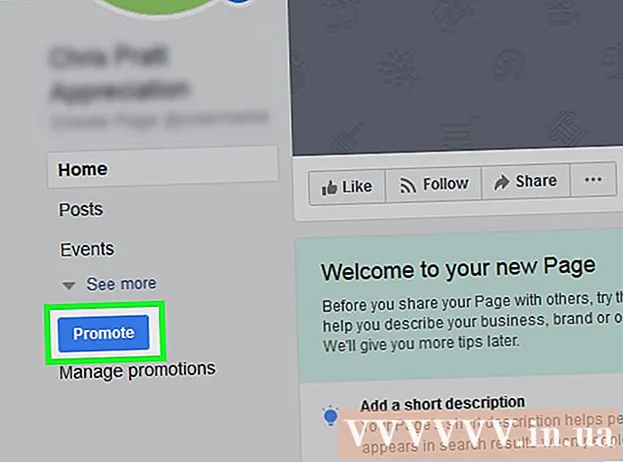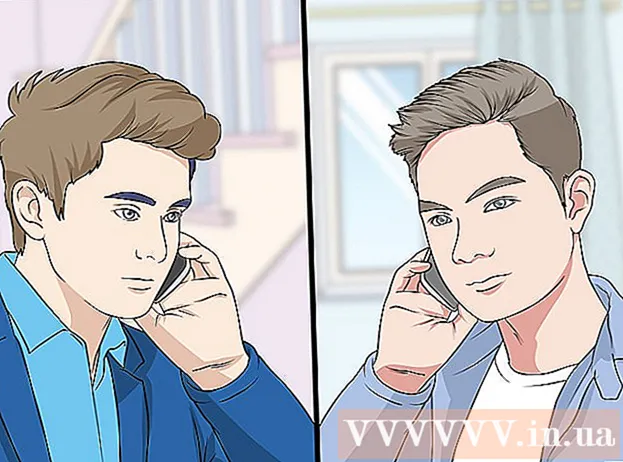Автор:
Lewis Jackson
Жаратылган Күнү:
9 Май 2021
Жаңыртуу Күнү:
1 Июль 2024

Мазмун
Бул wikiHow сизге сүрөттөрдү бир жерден көчүрүп, Windows / Mac компьютериңизде, ошондой эле iPhone, iPad же Android мобилдик түзмөгүңүздө башка жерге чаптоону үйрөтөт. Тармактагы бардык сүрөттөрдү көчүрүүгө болбойт. Башка адамдын сүрөтүн алардын уруксатысыз колдонуу автордук укуктун мыйзамдарын бузушу мүмкүн.
Кадамдар
4-ыкманын 1-ыкмасы: Windowsто
Көчүрө турган сүрөтүңүздү тандаңыз:
- Сүрөт: Көпчүлүк Windows колдонмолорунда, көчүрүп алууну каалаган сүрөттү чыкылдатуу менен тандай аласыз.
- Сүрөт файлы: Көчүргүңүз келген компьютердеги сүрөт файлын чыкылдатыңыз.
- Ачкычты басып туруп, бир нече файлдарды тандай аласыз Ctrl жана тандап алгыңыз келген сүрөттү чыкылдатыңыз.

Чычканды же трекпадды оң баскыч менен чыкылдатыңыз. Эгерде сиз трекпадды колдонуп жаткан болсоңуз, анда компьютериңиздин орнотууларына жараша, сиз эки баскычты басып, такпаддын оң жагына бир манжаңызды бассаңыз болот.
Чыкылдатуу Көчүрүү же Сүрөттү көчүрүү (Сүрөттөрдү көчүрүү). Сүрөт же файл компьютердин алмашуу буферине көчүрүлөт.
- Же сиз бассаңыз болот Ctrl+C. Көптөгөн колдонмолордо сиз чыкылдата аласыз Түзөтүү (Edit) меню тилкесинде жана тандаңыз Көчүрүү.

Сүрөттү кыстара турган документти же маалымат талаасын оң баскыч менен чыкылдатыңыз.- Файл үчүн, сүрөттөрдү көчүрө турган папканы чыкылдатыңыз.
Чыкылдатуу Чаптоо (Чаптоо). Сүрөт документтин же маалымат талаасынын ичине чычкан курсорунун жайгашкан жерине киргизилет.
- Же басуу Ctrl+V. Көптөгөн колдонмолордо сиз чыкылдата аласыз Түзөтүү меню тилкесинен, андан кийин тандаңыз Чаптоо.
4-ыкманын 2-ыкмасы: Macта

Көчүрүү үчүн керектүү маалыматтарды тандаңыз:- Сүрөт: Көпчүлүк Mac колдонмолорунан көчүрүп алгыңыз келген сүрөттү чыкылдатуу менен тандай аласыз.
- Сүрөт файлы: Көчүрүп алгыңыз келген компьютердеги файлдарды тандаңыз, же бир нече файл тобун тандоо үчүн ⌘ баскычын басып, бир нече файлды тандап алсаңыз болот.
Чыкылдатуу Түзөтүү меню тилкесинде.
Чыкылдатуу Көчүрүү. Сүрөт же файл компьютериңиздеги буферге көчүрүлөт.
- Же сиз бассаңыз болот⌘+C. Ошондой эле чычканды же трекпадды оң баскыч менен чыкылдата аласыз. Эгер сиздин Macта чычкандын оң баскычы жок болсо, басыңыз Control ошол эле учурда чыкылдатып, андан кийин тандаңыз Көчүрүү калкыма менюда.
Сүрөттү кыстара турган документти же маалымат талаасын чыкылдатыңыз.
- Файл үчүн, маалыматты көчүрө турган папканы чыкылдатыңыз.
Чыкылдатуу Түзөтүү меню тилкесинде.
Чыкылдатуу Чаптоо. Сүрөт документке же маалымат талаасына чычкан курсорунун жайгашкан жерине киргизилет.
- Же басуу ⌘+V. Ошондой эле чычканды же трекпадды оң баскыч менен чыкылдата аласыз. Эгер сиздин Macта чычкандын оң баскычы жок болсо, басыңыз Control чыкылдатып, андан кийин тандаңыз Чаптоо калкыма менюда.
4-ыкманын 3-ыкмасы: iPhone же iPadда
Көчүрө турган сүрөтүңүздү тандаңыз. Бул үчүн, меню пайда болгонго чейин сүрөткө басып коюңуз.
Чыкылдатуу Көчүрүү. Сүрөт түзмөктөгү буферге көчүрүлөт.
Сүрөттү киргизгиңиз келген документ же маалымат талаасында бир аз басып туруңуз.
- Эгер сиз сүрөт киргизгиңиз келген жер башка көчүрмөдө болсо, анда сиз маалыматты көчүрүп жатасыз, башка колдонмону ачышыңыз керек.
Чыкылдатуу Чаптоо. Сүрөт документке же маалымат талаасына чычкан курсорунун жайгашкан жерине киргизилет. жарнама
4 ичинен 4-ыкма: Androidде
Көчүрө турган сүрөтүңүздү тандаңыз. Бул үчүн, меню пайда болгонго чейин сүрөткө басып коюңуз.
Чыкылдатуу Көчүрүү. Сүрөт түзмөктөгү буферге көчүрүлөт.
Сүрөттү кыстара турган документ же маалымат талаасында бир аз басып туруңуз.
- Эгерде сиз сүрөт киргизгиңиз келген жер, сиз маалымат көчүрүп жаткан жерден башкача колдонмо болсо, анда башка тиркемени ачыңыз.
Чыкылдатуу Чаптоо. Сүрөт документке же маалымат талаасына чычкан курсорунун жайгашкан жерине киргизилет. жарнама
Кеңеш
- Интернеттен тапкан сүрөттөрдү жеке колдонуу автордук укуктун мыйзамдарын бузушу мүмкүн.
- Колдонулган сүрөттөрдүн бардыгына сөзсүз түрдө кошуңуз.